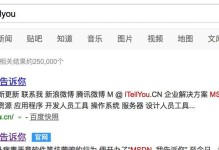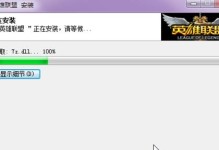随着科技的不断进步,电脑系统的安装方式也在不断更新。华硕电脑可以通过USB启动来安装操作系统,这为用户提供了更便捷的安装方式。本文将向大家详细介绍如何通过USB启动来安装系统,帮助大家更好地掌握这项技能。
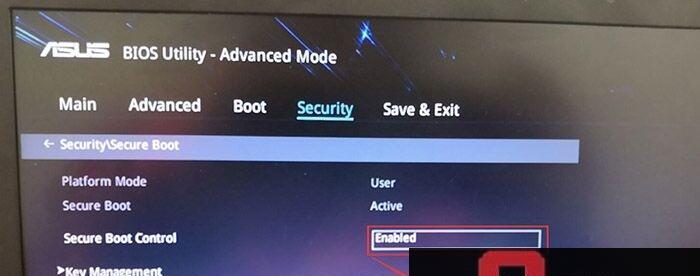
1.准备工作:下载操作系统镜像文件

在开始之前,我们需要先下载所需的操作系统镜像文件,并确保其完整无损。
2.准备工作:准备一个可用的U盘
为了进行USB启动安装,我们需要准备一枚容量足够的U盘,并将其格式化为FAT32文件系统。

3.准备工作:制作启动盘
将U盘插入计算机后,打开磁盘管理工具,选择U盘并进行格式化操作。将下载好的操作系统镜像文件解压,并将其中的所有文件复制到U盘中。
4.设置BIOS:进入BIOS设置
重新启动计算机,在开机时按下相应的按键(通常是Delete键或F2键)进入BIOS设置界面。
5.设置BIOS:选择启动项
在BIOS设置界面中,找到并选择“Boot”或“启动”选项。在启动选项中,将USB设备调整到第一启动项。
6.安装系统:插入U盘并重新启动
将制作好的U盘插入电脑后,保存并退出BIOS设置。电脑将会自动重新启动,并从U盘启动。
7.安装系统:选择安装方式
在启动过程中,根据操作系统的要求,选择相应的语言、时区和键盘布局,并进入安装向导。
8.安装系统:分区和格式化
根据个人需求,在安装向导中选择适当的分区和磁盘格式化方式,并进行相应的设置。
9.安装系统:等待安装完成
安装系统需要一定的时间,耐心等待直到安装过程完成。
10.安装系统:输入激活码(如果有)
在安装完成后,根据操作系统的要求,输入相应的激活码进行激活。
11.设置BIOS:还原启动顺序
为了避免每次启动都需要通过USB启动,我们可以返回BIOS设置界面,将启动顺序调整回原来的配置。
12.设置BIOS:保存设置并重启
保存设置后,退出BIOS设置界面,并重新启动计算机。系统将会从硬盘启动。
13.安装系统:进行系统配置
在系统重启后,根据个人需求进行进一步的系统配置,如安装驱动程序、更新系统等。
14.安装系统:备份重要数据
安装系统后,我们也应该及时备份重要的个人数据,以免数据丢失。
15.
通过USB启动安装系统是一种简便快捷的方式,适用于华硕电脑以及其他支持USB启动的电脑。通过本文提供的步骤和技巧,相信大家能够轻松掌握这项技能,快速安装自己想要的操作系统。